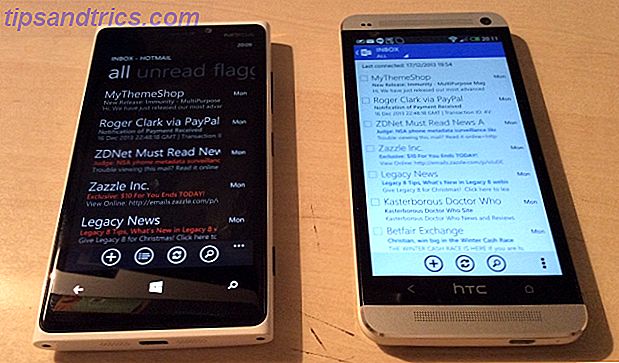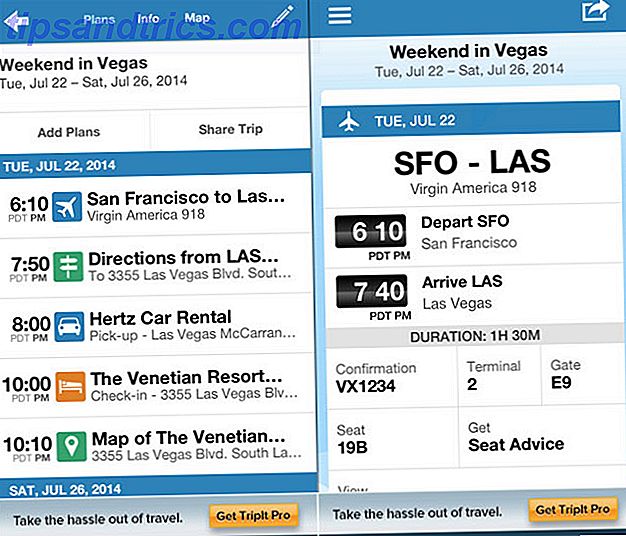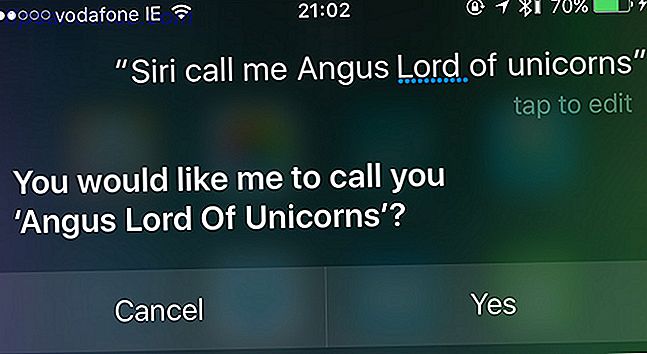Det är nu möjligt att titta på Netflix på något Linux-system, så länge du kör Chrome-webbläsaren från och med version 37. Det här låter dig undvika att använda en vinbaserad lösning för att få Silverlight-plugin att fungera 5 sätt att titta på Netflix på Linux utan Silverlight 5 sätt att titta på Netflix på Linux utan Silverlight Netflix beror på Silverlight; Silverlight spelar inte bra med Linux. Men Linux-användare har en lättanvänd lösning. Läs mer . Ännu viktigare, de senaste utgåvorna av Chrome blockerar den här lösningen i alla fall, så du skulle bara ha kunnat använda Firefox för att titta på Netflix. För tillfället kan du inte använda Firefox för att titta på Netflix.
Hur är detta möjligt?
Eftersom World Wide Web Consortium har lagt till en del DRM (digital rights management) kallad Encrypted Media Extensions (EME) till HTML5-specifikationerna, kunde Netflix fortsätta utveckla en HTML5-spelare som är avsedd att ersätta Silverlight-spelaren det har traditionellt använts. Men inte bara fick Netflix utveckla den här spelaren, men även webbläsare fick lägga till stöd för DRM. Chrome är nu den första webbläsaren för att göra det, vilket Linux-användare kan dra nytta av.
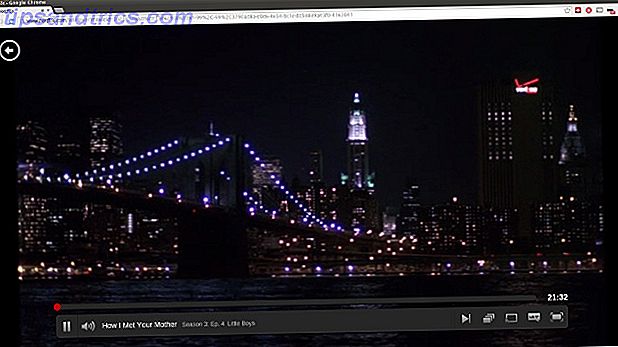
Firefox-användare kan för närvarande inte titta på Netflix, eftersom det inte har stöd för EME än. När detta stöd läggs till i Firefox, bör det börja fungera.
Hur får man Netflix Working?
För att få Netflix att fungera på ditt Linux-system måste du först få Chrome-webbläsaren, åtminstone version 37. Beroende på när du läser detta kan det här vara en stabil version av Chrome, men vid skrivningstid, version 37 är för närvarande Betaversionen.
När du har Chrome version 37 eller högre kört på din dator måste du också se till att du kör de absoluta senaste versionerna av libnss. Den installerade versionen måste vara minst 3.16.3, vilket Ubuntu 14.04 inte ger men Ubuntu 14.10 gör. Om du använder Ubuntu kan du ladda ner 32-bitars eller 64-bitars uppdaterade paket med libnss3, libnss3-1d och libnss3-nssdb. Om du använder en annan distribution måste du se till att du har alla tre paket och att alla är minst version 3.16.3.
Bra, du är redan halvvägs! Därefter måste du installera utvidgningen för användaromkopplare för Chrome. Detta behövs eftersom Netflix inte officiellt stöder Linux, så det förnekar alla användare som har användaragentsträngar som säger att de använder Linux. Vi behöver den här utvidgningen för att låtsas att vi använder Windows Hur man trickar på webbplatser genom att ändra din användaragent [Chrome] Så här trickar du på webbplatser genom att ändra din användaragent [Chrome] lura webbplatser för att tro att du använder en annan webbläsare eller enhet . Oavsett om du vill lura den gamla IE-bara webbplatsen för att låta dig leta i eller utforska hur webben ser ut som för iPhone-användare, ... Läs mer, och allt kommer att gå smidigt därifrån. När det är installerat måste du högerklicka på ikonen längst upp till höger, välja Alternativ och sedan lägga till en ny användaragentsträng.

Ange sedan följande detaljer:
- Namn: Netflix Linux
- String: Mozilla / 5.0 (Windows NT 6.3; Win64; x64) AppleWebKit / 537.36 (KHTML, som Gecko) Chrome / 38.0.2114.2 Safari / 537.36
- Grupp: Klicka bara på den här rutan och det fyller i automatiskt med "Chrome"
- Lägg till ?: Välj Ersätt
- Flagga: Vad du än vill att den ska vara. Vad du än skriver in här är vad som visas på ikonen när den är aktiv.

På vänster sida av alternativen User Agent Switcher klickar du på Permanenta spoofalternativ. Skriv sedan in "netflix.com" i domänfältet (utan citattecken) och välj strängen för Netflix Linux-användaragent. På så sätt behöver du inte röra något och förlängningen kommer automatiskt att göra den nödvändiga förändringen när du besöker Netflix, och återställ ändringarna när du besöker någon annan webbplats.

Slutligen loggar du in på ditt Netflix-konto, tittar på dina kontoinställningar och sedan Playback Settings. Se till att alternativet att föredra HTML5-spelare istället för Silverlight är aktiverat. Nu borde du kunna välja vad du vill titta på och det kommer att fungera.
Vi har Netflix!
Det är fantastiskt att äntligen inte behöva använda Silverlight, särskilt eftersom vi skulle behöva Vin för att få det att fungera och Microsoft utvecklar inte ens verkligen Silverlight längre. Det är mindre komplicerat, snabbare, säkrare och mer sömlöst. Visst, det tar fortfarande lite arbete att konfigurera via Chrome, men när du har gjort det ursprungliga arbetet är du helt enkelt redo att använda Netflix så enkelt som möjligt på en Windows- eller Mac-dator.
Är du glad att du nu kan använda Netflix nativt? Vill du helst att Netflix stöder Linux officiellt? Låt oss veta i kommentarerna!